Win10系统鼠标卡顿如何解决?Win10系统鼠标卡顿的解决方法
作者:佚名 来源:系统下载 时间:2025-04-16
相信大家都知道电脑离不开的硬件就是鼠标跟键盘了,有了它们才能更好的操作电脑,但是当我们的鼠标用久了之后,总会出现一些问题,最近有Win10用户反映说自己的电脑出现了鼠标卡顿的情况,不知道如何解决,不要着急,下面小编就为大家介绍一下Win10系统鼠标卡顿的解决方法。
操作步骤如下:
1、垫一个柔软的鼠标垫。
如果鼠标直接放在桌面上或者只是草草垫上一本书之类的,鼠标的移动会受到很大影响。

2、整理一下鼠标线。
鼠标线常常会跟键盘,显示器等线路纠缠在一块,也会影响操作时的感觉,把几根线分开即可。
3、无线鼠标操作出现延迟很正常,如果影响到了游戏感觉可以吧鼠标用数据线和电脑连接起来。
4、进入控制面板,单击“查看设备和打印机”
5、点击“鼠标”的图形选项。
6、右键后选择“鼠标设置”。
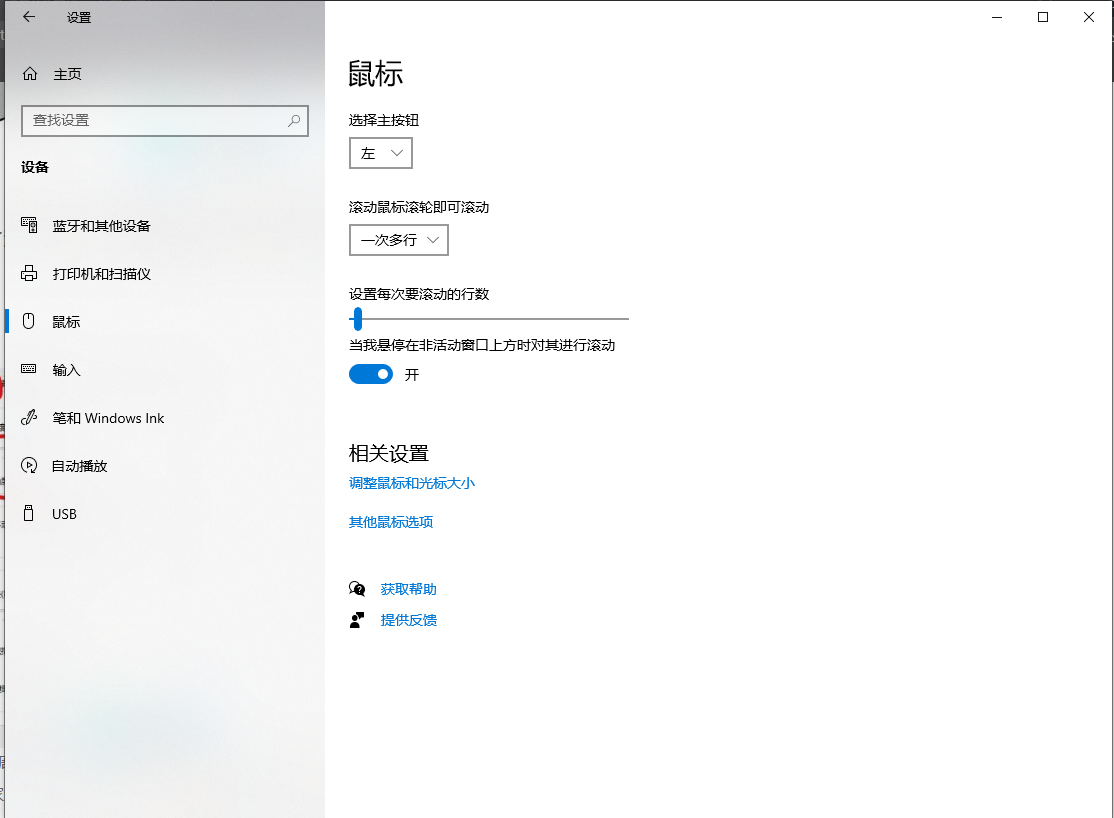
如果你感觉鼠标移动太慢,不够灵敏,那么不妨调整下鼠标的移动速度,这样移动鼠标也不会一卡一卡了。
以上为大家介绍的就是Win10系统鼠标卡顿的解决方法,操作很简单,希望可以帮到大家哦。










































































